図をサイズに合わせてトリミングするには
図のリサイズとトリミング
最終更新日時:2023/04/03 16:37:30
図のサイズを変更し、図の全体が元の縦横比を維持したまま図の領域内に表示されるようにするには、対象となる図を選択して[図の書式設定]タブを開き、[トリミング]の▼をクリックして[サイズに合わせてトリミング]を選択します。
サイズに合わせてトリミング
- 対象となる図を選択して[図の書式設定]タブを開きます。
- [トリミング]の▼をクリックして[サイズに合わせてトリミング]を選択します。
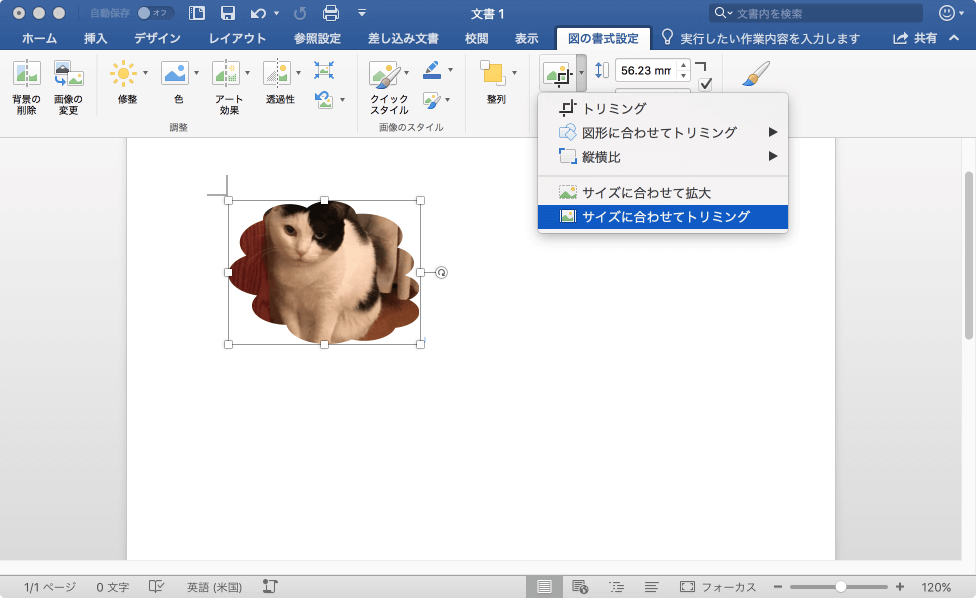
- サイズに合わせてトリミングされたことを確認して[トリミング]ボタンをクリックします。
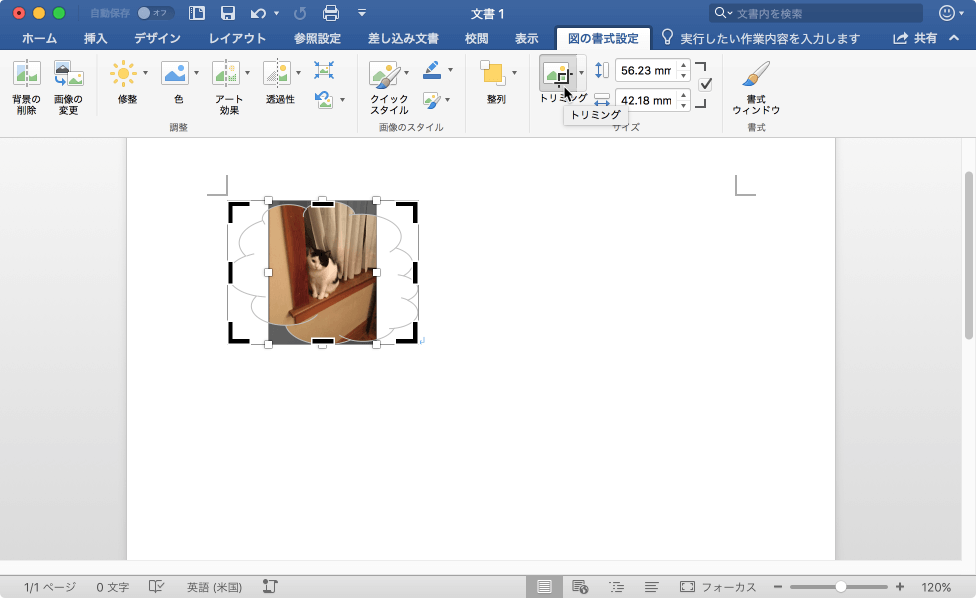
- サイズに合わせてトリミングされました。
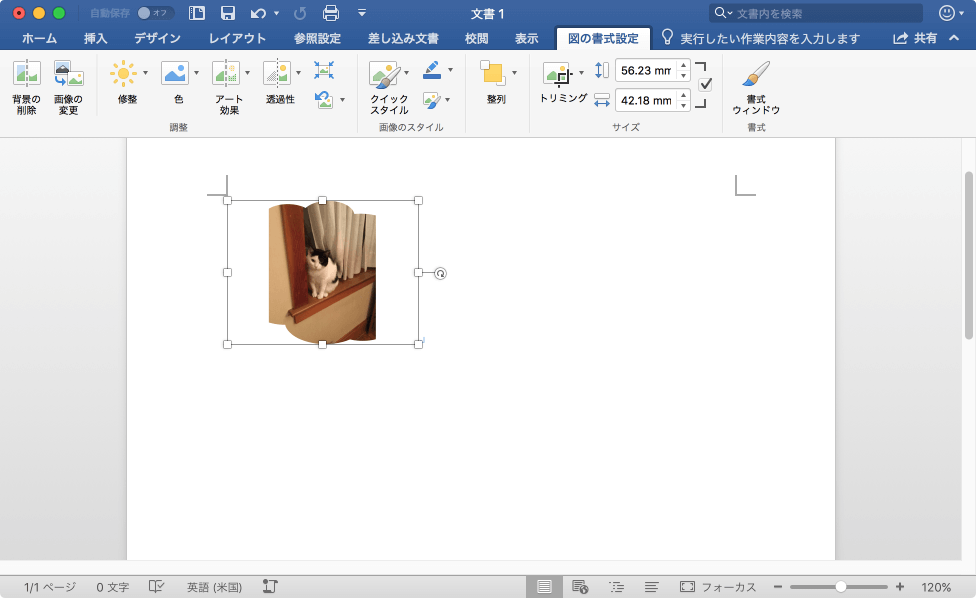
※執筆環境:Microsoft Word for Mac バージョン 16.13.1
スポンサーリンク
次のセクション
INDEX

